Come incorporare un documento Word nel tuo sito web?
Stai scrivendo un post sul blog e vuoi condividere un DOCX con tanti lettori? Fortunatamente, puoi incorporare file d’ufficio sul tuo sito web, anche i documenti Word. Scopri come farlo in questo articolo.
 Inserire DOCX in HTML è un modo perfetto per motivare gli utenti a interagire con il file direttamente su una pagina web. Questo migliora il coinvolgimento e le persone non hanno bisogno di scaricare un documento Word per la lettura.
Inserire DOCX in HTML è un modo perfetto per motivare gli utenti a interagire con il file direttamente su una pagina web. Questo migliora il coinvolgimento e le persone non hanno bisogno di scaricare un documento Word per la lettura.
Tutte le piattaforme per la creazione di siti Web supportano HTML. In questo post, esamineremo come importare documenti DOCX in WordPress.
Integra WordPress con ONLYOFFICE Docs
Con il add-on ONLYOFFICE per WP aggiunto di recente, puoi facilmente incorporare file DOCX caricati come qualsiasi altro contenuto. Per installarlo, devi avere WordPress 5.7 o una versione più recente. Ecco sono i passi:
- Dopo aver effettuato l’accesso al tuo profilo amministratore, passa con il mouse su Plugin e fai clic su Aggiungere nuovo.
- Usando la barra di ricerca, trova ONLYOFFICE.
- Installa e attiva il plugin.
Ora procedi all’articolo in cui desideri inserire un documento di testo.
Nota: per abilitare l’integrazione, è necessario installare ONLYOFFICE Docs e configurare il plugin.
Incorpora un documento Word come un blocco
Nel 2019, WordPress ha introdotto un editor di blocchi Gutenberg, che ha sostituito il classico editor visivo e ha reso la stesura degli articoli più rapida e semplice anche per i principianti.
Apri il tuo articolo e aggiungi un nuovo blocco.
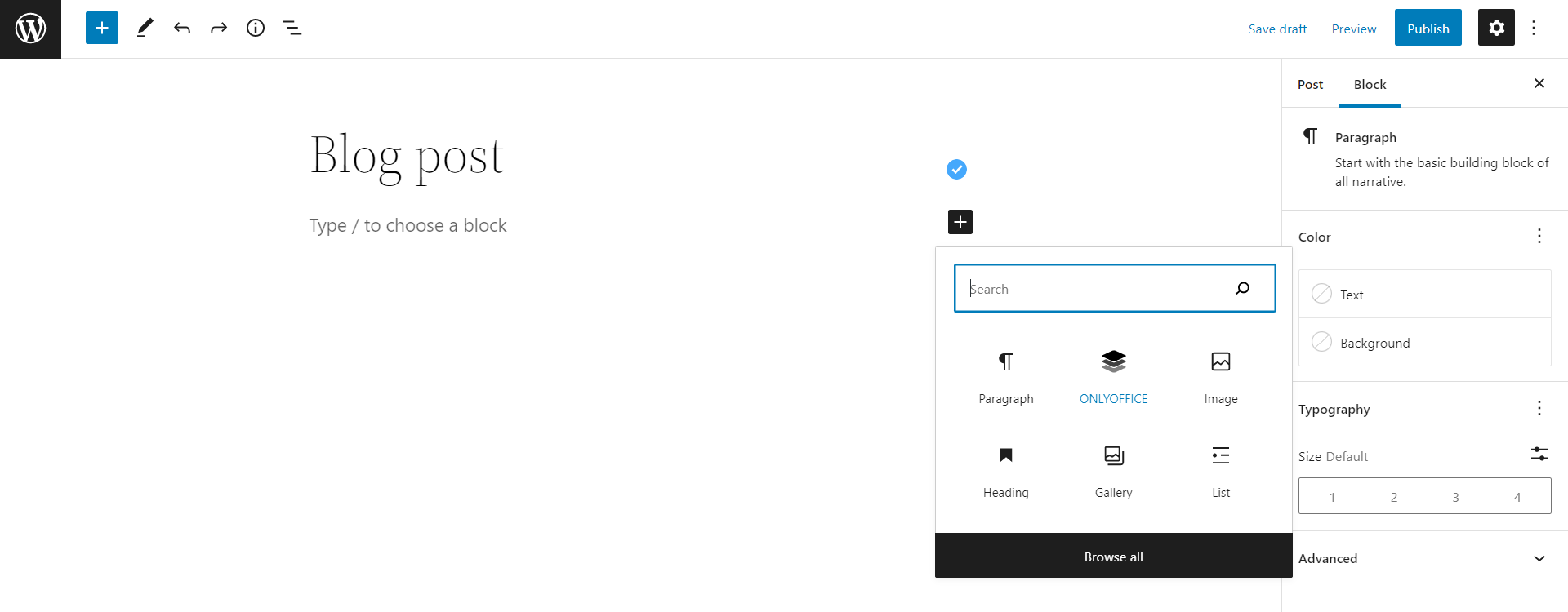
Scegli ONLYOFFICE e carica un file DOCX.

Infine, visualizza in anteprima la pagina per vedere il risultato e pubblicare l’articolo. Facile!
Cos’altro c’è da sapere su come inserire DOCX in HTML?
Ecco alcune domande aggiuntive sull’incorporamento di DOCX che potrebbero aiutarti.
I visitatori possono modificare i file Word incorporati?
No. I documenti verranno aperti nell’articolo per la visualizzazione. Sebbene le persone possano leggere il contenuto, rimane non modificabile per nessuno tranne te.
Ci sono altri vantaggi di ONLYOFFICE per WordPress?
L’inserimento non è l’unica azione che ONLYOFFICE può eseguire su WordPress. Inoltre, puoi modificare i file office (documenti Word, fogli di calcolo Excel, presentazioni PowerPoint) direttamente dalla dashboard di amministrazione.
Inoltre, c’è un plugin per gli editor ONLYOFFICE, che permette di pubblicare articoli direttamente sul tuo sito.
Come incorporare un file Word utilizzando il codice HTML?
Se stai utilizzando ONLYOFFICE Workspace, puoi facilmente generare un codice per embeddare un file particolare:
- Apri il modulo Documenti e trova il file desiderato.
- Fai clic su Condividere → Aggiungere collegamento.
- Premi Collegamento esterno e seleziona Impostazioni di incorporamento dall’elenco a discesa.

- Regola le impostazioni, se necessario. Quindi copia e incolla il codice nel tuo editor WP.
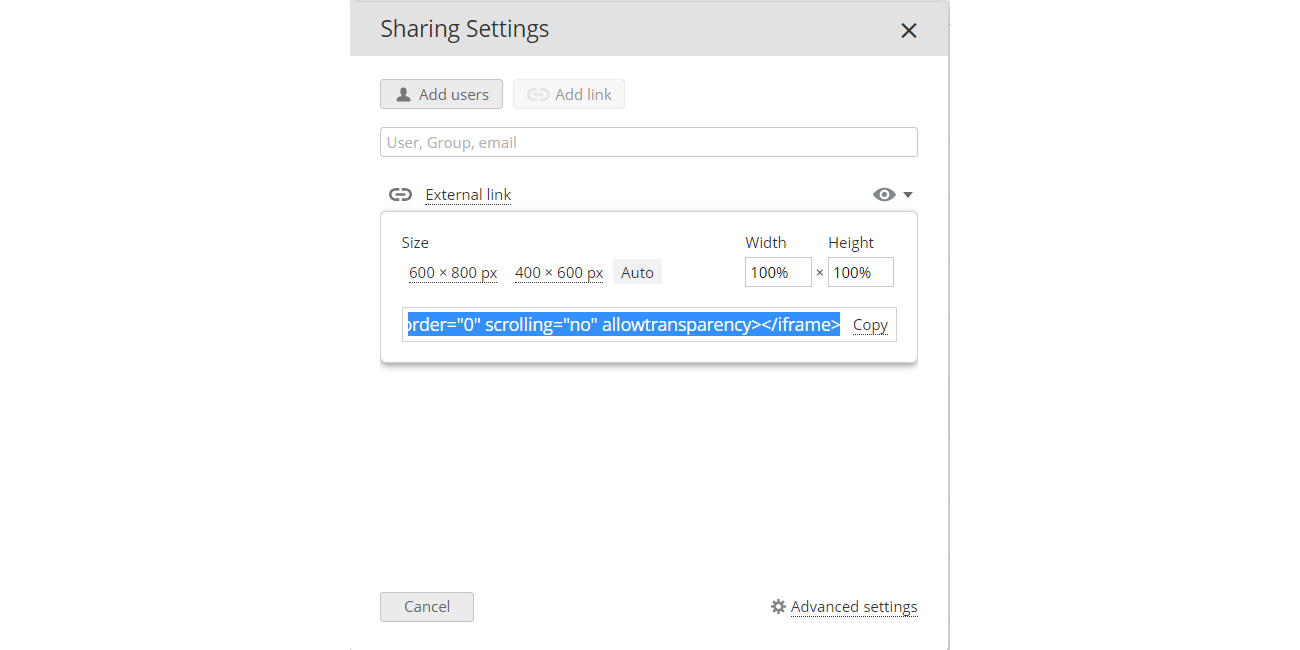
In questo modo è un po’ più complicato per i principianti, ma consente la personalizzazione della finestra incorporata.
Perché non creare semplicemente un collegamento ipertestuale al mio file DOCX?
I collegamenti ipertestuali sono utili per navigare tra le persone sul sito, ma solo se non ne hai troppi. Tuttavia, ci sono altri motivi per evitarli durante la distribuzione di file DOCX.
- Per aprire un documento di testo in una nuova scheda, dovrai archiviarlo da qualche parte e quindi creare un collegamento. Quando elimini questo documento o cambi il percorso, anche il collegamento nel post del blog non sarà più valido. E il monitoraggio di ogni collegamento è un’altra attività che richiede molto tempo.
- Il secondo scenario è un collegamento ipertestuale a un download diretto di un documento Word. I nuovi visitatori e i fanatici della sicurezza digitale che sono sempre consapevoli di tutto ciò che viene scaricato sui loro computer potrebbero pensare che tu stia distribuendo contenuti dannosi.
Al contrario, i documenti Word incorporati sono archiviati su WordPress (o altri CMS) e i visitatori hanno accesso immediato al contenuto senza scaricare file.
Crea il tuo account ONLYOFFICE gratuito
Visualizza, modifica e collabora su documenti, fogli, diapositive, moduli e file PDF online.



